Windows 10에 대한 라이선스를 구매할 수있는 여러 채널이 있습니다. 이러한 라이선스 유형 중 가장 일반적인 것은 다음과 같습니다. OEM (원래 장비 제조업체), 소매 (풀 패키지 제품) 및 음량.
- ㅏ 소매 라이선스 유형은 Amazon 또는 Microsoft와 같은 온라인 소매점 또는 지역 상점에서 컴퓨터를 구입할 때 일반적으로 Windows에 활성화되는 라이선스입니다. 이전 장치가 비활성화되어있는 한 제품 키를 전송할 수 있습니다. 이 라이센스 유형이있는 경우 한 컴퓨터에서 다른 컴퓨터로.
- 안 OEM 라이센스 유형은 일반적으로 제조업체가 새 장치에 설치 한 라이센스 유형입니다. 이것이 컴퓨터에있는 라이센스 유형 인 경우 제품 키를 다른 장치로 전송할 수 없습니다. 따라서 다른 설치를 활성화하는 데 사용할 수 없습니다. 그러나 소유권을 이전하려는 경우 동일한 컴퓨터, 이 라이센스 유형은 소유권과 함께 양도 될 수 있습니다..
- 볼륨 라이선스 유형은 일반적으로 조직에서 사용하는 라이선스 유형입니다. 대량 설치 하나의 마스터 제품 키를 사용하여 Windows 10의. 재판매 용이 아닙니다. 컴퓨터의 소유권이 변경되면 일반적으로 볼륨 라이선스는 함께 전송되지 않습니다. 또한, 조직의 일부가 아닌 장치를 활성화 할 수 없습니다..
컴퓨터에서 활성화 된 라이선스 유형을 확인하려면 다음을 사용할 수 있습니다. Windows Server 라이선스 관리자 스크립트 (slmgr) 명령 도구. 다음을 사용하여 Windows 10 라이선스 유형을 찾으려면 계속 읽으십시오. slmgr 도구, 다양한 방법을 통해.
방법 1: 직접 실행 대화 상자
1. 열기 운영 키를 눌러 대화 상자 WIN + R 함께. 일단 운영 명령 상자가 열리면 다음을 입력하십시오. slmgr.vbs -dli 그리고 나서 시작하다 키.
slmgr.vbs -dli

2. 이름으로 새 창이 열립니다. Windows 스크립트 호스트. 아래에 기술 아래 스크린 샷에 표시된대로 Windows 10 라이선스 유형을 찾을 수 있습니다.

방법 2: CMD에서
1. 이전과, 운영 창은 눌러서 열 수 있습니다 WIN + R 함께 키. 명령 프롬프트를 열려면 cmd 입력 그리고 나서 시작하다.
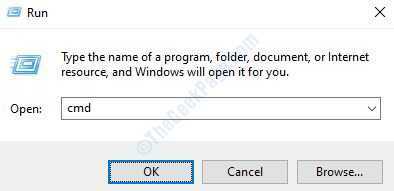
2. 명령 프롬프트가 열리면 명령을 입력하거나 복사-붙여 넣기 slmgr / dli 그런 다음 Enter 키를 누르십시오.
slmgr / dli
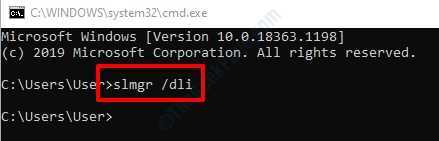
3. 이 경우에도 Windows 스크립트 호스트 Windows 10 라이선스 유형을 얻을 수있는 곳에서 시작됩니다.

방법 3: PowerShell에서
1. 이전 방법과 마찬가지로 운영 눌러서 창 WIN + R 키 함께. 나타나면 입력하십시오 파워 쉘 그리고 명중 시작하다 여는 열쇠 PowerShell 창문.
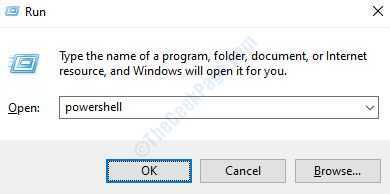
2. 명령 프롬프트에서 사용 된 것과 동일한 명령을 여기에서도 사용할 수 있습니다. 입력 slmgr / dli 그리고 명중 시작하다 키.
slmgr / dli
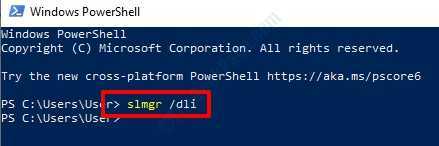
3. 그게 다입니다. Windows 스크립트 호스트 이제 시작되고 여기에서 Windows 라이선스 유형을 기록 할 수 있습니다.

방법 4: Windows 시작 메뉴 검색 창에서
1. Windows 10 라이선스 유형을 얻는 또 다른 간단한 방법은 시작 메뉴 검색 표시 줄에서 바로 사용하는 것입니다. 시작 메뉴 검색 표시 줄을 클릭 한 다음 slmgr.vbs -dli. 결과에서 slmgr.vbs -dli 보여진 바와 같이:
slmgr.vbs -dli
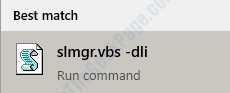
2. 로부터 기술 목록 Windows 스크립트 호스트 창, 당신은 라이센스 유형 이전 방법과 마찬가지로. 그게 다입니다.

이제 Windows 10 라이선스 유형을 모두 파악 했으므로이 라이선스를 양도 할 수 있는지 여부를 알 수 있습니다. 전송할 수있는 경우 다른 컴퓨터로 전송할 수 있습니다. 이를 위해 기사에 나열된 단계를 따를 수 있습니다. Windows 10 라이선스를 다른 컴퓨터로 전송하는 방법.


